Фотошоп
23-05-2010 10:44
к комментариям - к полной версии
- понравилось!
Это цитата сообщения GalaFeya Оригинальное сообщение
Actions (Экшен, Операция) . Что это такое?
Прежде всего,
Actions – мощное средство автоматизации работы в Фотошопе. Это первое и главное его предназначение.
Photoshop умеет "запоминать" наши действия, а затем по команде воспроизводить их. Таким специализированным "магнитофоном" в Photoshop является палитра Actions. Макрокомандам можно сопоставить горячие клавиши, чтобы ускорить вызов наиболее часто употребляемых.
Когда целесообразно пользоваться Экшенами?
• Когда вам необходимо обработать по одной и той же схеме большую серию изображений.
• Когда вы создали интересную схему обработки и считаете, что она вам пригодится в дальнейшем.
• Когда вы просто хотите назначить горячую клавишу какой-либо часто используемой команде или группе команд, не имеющих стандартных горячих клавиш.
• Когда вы хотите быстро добиться конкретного результата, для достижения которого уже кто-то записал последовательность действий.
Actions бывают в основном двух видов: применяемые к изображению и к тексту.
Файл Экшена (Я буду это называть именно так)имеет формат atn и выглядит таким образом:
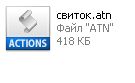
Вам попался нужный, интересный экшен, вы его скачали и хотите им воспользоваться.
- Чаще всего экшены (операции) уже используются для того, чтобы обработать изображение или текст.Для этого вы сначала должны загрузить картинку или написать текст
- Иногда экшен нужен для того, чтобы что-либо создать с нуля, например свиток.
 [500x650]
[500x650]
На его примере я и расскажу немного об Экшенах (Операциях).
КАК УСТАНОВИТЬ ЭКШЕН?
- Если вам надо только попробовать, или вы разово хотите им воспользоваться, то воспользуйтесь 1-ым вариантом, где я сразу опишу и как им пользоваться.
- Если он вам понравился, всё получилось, и вам он будет нужен часто - используйте 2 -ой вариант.(здесь будет описана только установка)
Вариант -1
- Нажмите 2 раза на файл экшена. Он автоматически загрузится в фотошоп. (запомните название файла. Я сразу его переименовала "Свиток", мастера советуют вообще везде для фотошопа использовать латиницу,но...мне пока так удобнее)
- Теперь необходимо открыть окошко с палитрой Экшенов (Actions, операций)
 [387x484]
[387x484]
В палитре Операций ищем наш экшен "Свиток", нажимаем на треугольничек около папочки, чтобы папка раскрылась:
 [327x473]
[327x473]
Получилось так:
 [316x469]
[316x469]
Теперь надо выделить 1-ую строчку в раскрывшейся папке и нажать на треугольничек "Плэй", как на рисунке.
 [345x486]
[345x486]
Выскочит окошко.
 [476x172]
[476x172]
 [527x204]
[527x204]
В данной строчке, которую мы "проиграли", даётся какая-то информация (кто владеет англ.языком - прочитает). Это бывает не всегда и не везде. Но раз уж это здесь было , я на этом остановилась.
Теперь точно также поступаем со 2-ой строчкой в папке.
 [323x481]
[323x481]
Экшен запустится: начнут выполняться автоматически операции, которые кто-то создал и записал для нашего пользования и удобства (спасибо большое авторам).
Бывает такое, что на некоторых этапах выскакивают окошки. Это автор-разработчик пытается дать нам, пользователям, некое право на выбор. (опытные фотошоперы в эти моменты могут выбрать другой цвет, размер и поменять другие параметры. Новичкам пока советую делать по-умолчанию...)
Экшен отрабатывается, всё время, запрашивая или продолжение или стоп. Теряться не надо - в любом случае кликайте на продолжение. Если вы будете всё время кликать продолжение, получите стандартный результат. А, если на каждом этапе будете кликать стоп, сможете поменять что-то в настройках. После каждой остановки и корректировки кликаем в палитре Actions внизу на play.
Для новичков советую всё время нажимать на "продолжить" и "да".
 [496x523]
[496x523]
Итак, со всем соглашаемся каждый раз, как выскочит подобное окошко.
Итак, дошли до стоп:
 [442x283]
[442x283]
Свиток готов. Но на нём есть текст. Скорее всего свиток вам был нужен для того, чтобы написать свой текст...
Для этого в палитре слоёв делаем слой с текстом - неактивным (закрываем глазик)
 [225x234]
[225x234]
Ну а дальше пишите свой текст, обрабатывайте его и сохраняйте в том формате, в котором надо. Если на прозрачном фоне, как здесь, то это формат PNG
Вариант -2
Вы скачали файл с новыми экшенами (этот файл нужно разместить по адресу: диск С - Program Files - Adobe - Photoshop CS - Presets/Наборы - Photoshop Actions/Операции)
Откройте программу Photoshop.
Нажмите комбинацию клавиш Alt + F9, чтобы вызвать окно Actions (Операции)
А дальше всё описано в первом варианте.
PS. Сколько я сталкивалась с экшенами - не все у меня корректно работают. Почему? не знаю. Этот работает. Я его и прикреплю к этому уроку. Скачивайте, пробуйте!
УДАЧИ!!!
Скачать экшен "свиток" - смотри вложение
вверх^
к полной версии
понравилось!
в evernote
Это цитата сообщения GalaFeya Оригинальное сообщение
Actions (Экшен, Операция) . Что это такое?
Actions – мощное средство автоматизации работы в Фотошопе. Это первое и главное его предназначение.
Photoshop умеет "запоминать" наши действия, а затем по команде воспроизводить их. Таким специализированным "магнитофоном" в Photoshop является палитра Actions. Макрокомандам можно сопоставить горячие клавиши, чтобы ускорить вызов наиболее часто употребляемых.
Когда целесообразно пользоваться Экшенами?
• Когда вам необходимо обработать по одной и той же схеме большую серию изображений.
• Когда вы создали интересную схему обработки и считаете, что она вам пригодится в дальнейшем.
• Когда вы просто хотите назначить горячую клавишу какой-либо часто используемой команде или группе команд, не имеющих стандартных горячих клавиш.
• Когда вы хотите быстро добиться конкретного результата, для достижения которого уже кто-то записал последовательность действий.
Actions бывают в основном двух видов: применяемые к изображению и к тексту.
Файл Экшена (Я буду это называть именно так)имеет формат atn и выглядит таким образом:
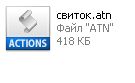
Вам попался нужный, интересный экшен, вы его скачали и хотите им воспользоваться.
- Чаще всего экшены (операции) уже используются для того, чтобы обработать изображение или текст.Для этого вы сначала должны загрузить картинку или написать текст
- Иногда экшен нужен для того, чтобы что-либо создать с нуля, например свиток.
 [500x650]
[500x650]На его примере я и расскажу немного об Экшенах (Операциях).
- Если вам надо только попробовать, или вы разово хотите им воспользоваться, то воспользуйтесь 1-ым вариантом, где я сразу опишу и как им пользоваться.
- Если он вам понравился, всё получилось, и вам он будет нужен часто - используйте 2 -ой вариант.(здесь будет описана только установка)
- Нажмите 2 раза на файл экшена. Он автоматически загрузится в фотошоп. (запомните название файла. Я сразу его переименовала "Свиток", мастера советуют вообще везде для фотошопа использовать латиницу,но...мне пока так удобнее)
- Теперь необходимо открыть окошко с палитрой Экшенов (Actions, операций)
 [387x484]
[387x484]В палитре Операций ищем наш экшен "Свиток", нажимаем на треугольничек около папочки, чтобы папка раскрылась:
 [327x473]
[327x473]Получилось так:
 [316x469]
[316x469]Теперь надо выделить 1-ую строчку в раскрывшейся папке и нажать на треугольничек "Плэй", как на рисунке.
 [345x486]
[345x486]Выскочит окошко.
 [476x172]
[476x172] [527x204]
[527x204]В данной строчке, которую мы "проиграли", даётся какая-то информация (кто владеет англ.языком - прочитает). Это бывает не всегда и не везде. Но раз уж это здесь было , я на этом остановилась.
Теперь точно также поступаем со 2-ой строчкой в папке.
 [323x481]
[323x481]Экшен запустится: начнут выполняться автоматически операции, которые кто-то создал и записал для нашего пользования и удобства (спасибо большое авторам).
Бывает такое, что на некоторых этапах выскакивают окошки. Это автор-разработчик пытается дать нам, пользователям, некое право на выбор. (опытные фотошоперы в эти моменты могут выбрать другой цвет, размер и поменять другие параметры. Новичкам пока советую делать по-умолчанию...)
Экшен отрабатывается, всё время, запрашивая или продолжение или стоп. Теряться не надо - в любом случае кликайте на продолжение. Если вы будете всё время кликать продолжение, получите стандартный результат. А, если на каждом этапе будете кликать стоп, сможете поменять что-то в настройках. После каждой остановки и корректировки кликаем в палитре Actions внизу на play.
Для новичков советую всё время нажимать на "продолжить" и "да".
 [496x523]
[496x523]Итак, со всем соглашаемся каждый раз, как выскочит подобное окошко.
Итак, дошли до стоп:
 [442x283]
[442x283]Свиток готов. Но на нём есть текст. Скорее всего свиток вам был нужен для того, чтобы написать свой текст...
Для этого в палитре слоёв делаем слой с текстом - неактивным (закрываем глазик)
 [225x234]
[225x234]Ну а дальше пишите свой текст, обрабатывайте его и сохраняйте в том формате, в котором надо. Если на прозрачном фоне, как здесь, то это формат PNG
Вы скачали файл с новыми экшенами (этот файл нужно разместить по адресу: диск С - Program Files - Adobe - Photoshop CS - Presets/Наборы - Photoshop Actions/Операции)
Откройте программу Photoshop.
Нажмите комбинацию клавиш Alt + F9, чтобы вызвать окно Actions (Операции)
А дальше всё описано в первом варианте.
PS. Сколько я сталкивалась с экшенами - не все у меня корректно работают. Почему? не знаю. Этот работает. Я его и прикреплю к этому уроку. Скачивайте, пробуйте!
УДАЧИ!!!
Скачать экшен "свиток" - смотри вложение
Вы сейчас не можете прокомментировать это сообщение.
Дневник Фотошоп | Simuransha - Дикая Охота |
Лента друзей Simuransha
/ Полная версия
Добавить в друзья
Страницы:
раньше»